Geocercas
Para que unidades realicen pedidos solo dentro de áreas determinadas, es necesario atar unidades a geocercas y activar la opción Planificar por geocercas en los ajustes. En la pestaña Geocercas, se puede agregar y eliminar geocercas creadas en el sistema de rastreo y atar unidades a las mismas.
La pestaña contiene una lista de geocercas y un mapa. Por defecto, en la lista se muestran todas las geocercas atadas a depósitos. Arriba de la lista, se encuentran los siguientes elementos:
- filtro por grupo de geocercas;
- búsqueda por nombre de geocerca;
- botón para agregar geocercas (
 ).
).
En la lista, en la línea de cada geocerca, se muestra la cantidad de unidades y almacenes atados a ella; y después de apuntarla con el cursor, iconos para atar unidades ( ) y eliminar geocercas (
) y eliminar geocercas ( ). Si hace clic en la línea, la geocerca seleccionada se muestra en el mapa. Por defecto, la lista se compone de geocercas atadas a almacenes.
). Si hace clic en la línea, la geocerca seleccionada se muestra en el mapa. Por defecto, la lista se compone de geocercas atadas a almacenes.
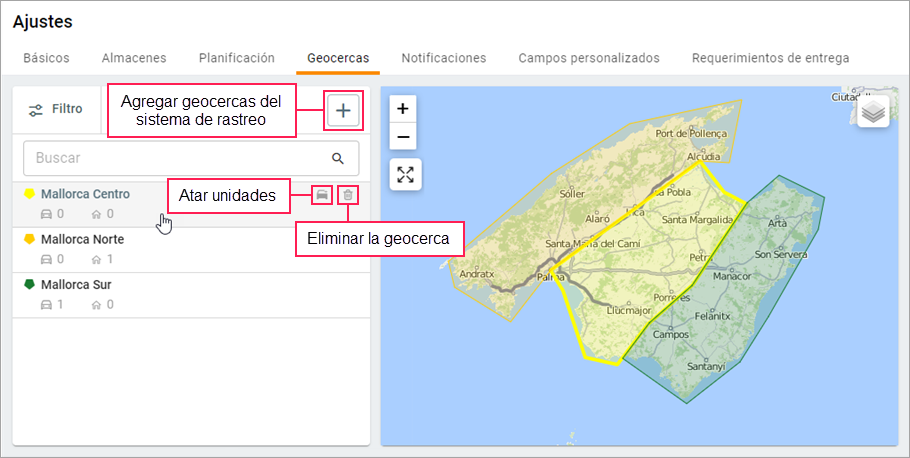
En el mapa, se puede ver límites de todas las geocercas de la lista. En la descripción emergente de la geocerca, se muestran su nombre, dirección y cantidad de unidades y almacenes atados. Después de hacer clic en la geocerca, están disponibles los iconos para atar unidades ( ) y eliminar la geocerca (
) y eliminar la geocerca ( ).
).
Agregación de geocercas
Para agregar geocercas, siga los pasos a continuación.
-
Si es necesario, primero cree geocercas en el sistema de rastreo en aquel recurso que utiliza para trabajar en Logistics. Para su mayor comodidad, puede reunir las geocercas creadas en grupos.
-
En los ajustes de la aplicación en la pestaña Geocercas, apriete el botón Agregar geocercas. Si ya hay geocercas en la pestaña, apriete el botón
 .
.
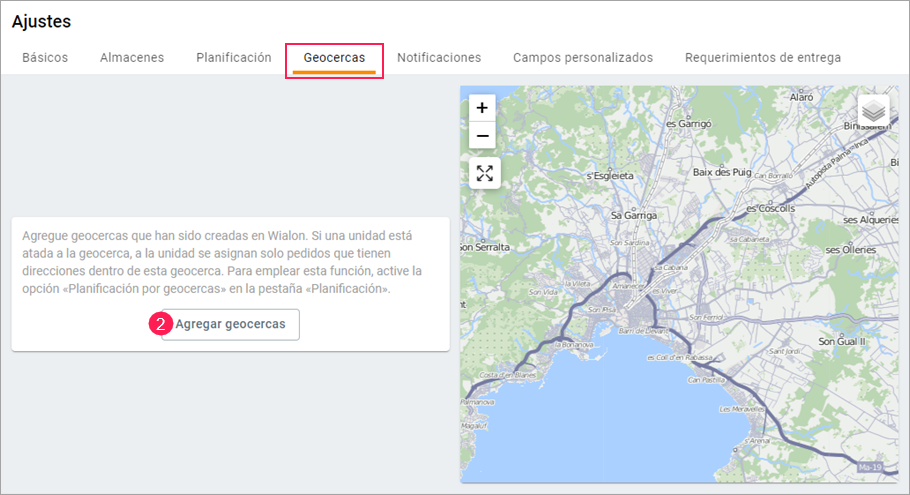
-
Seleccione geocercas o grupo de geocercas que quiere añadir a la aplicación.
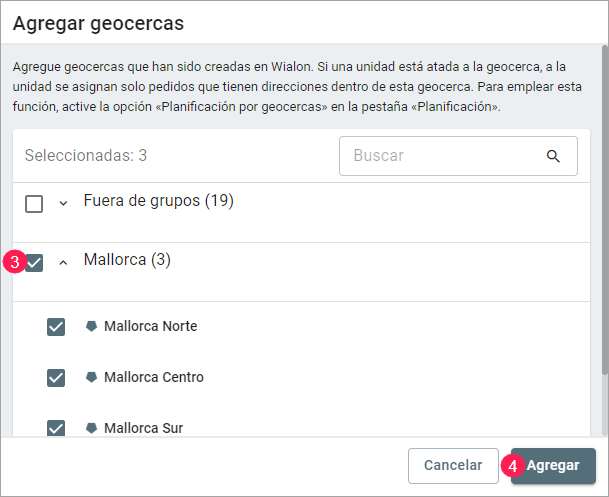
-
Apriete el botón Agregar.
-
Guarde los cambios en la pestaña apretando el botón Guardar.
Las geocercas agregadas se muestran en la lista y en el mapa. Asimismo, se hacen disponibles en la ventana de atadura de geocercas a depósitos.
Eliminación de geocercas
Para eliminar una geocercas, apunte con el cursor a la línea de ella o haga clic en ella en el mapa y apriete el icono  . A continuación, guarde los cambios en la pestaña apretando el botón Guardar. Las geocercas se eliminan solo de la aplicación.
. A continuación, guarde los cambios en la pestaña apretando el botón Guardar. Las geocercas se eliminan solo de la aplicación.
Si ha eliminado una geocerca que ha sido atada a un almacén o unidad, se elimina también de los parámetros del almacén o de las propiedades de la unidad.
Atado de unidades
Si quiere que la unidad realice pedidos solo dentro de una geocerca determinada, es necesario atarla a esta geocerca. Asimismo, hay que activar la opción Planificación por geocercas en la pestaña Planificación.
Para atar una unidad a una geocerca, siga los pasos a continuación.
-
Apunte con el cursor a la línea de geocerca en la lista o haga clic en ella en el mapa y haga clic en el icono
 .
. -
Seleccione la unidad o varias unidades que quiere atar a la geocerca. Para seleccionar todas las unidades, marque la casilla al lado del título Disponibles.
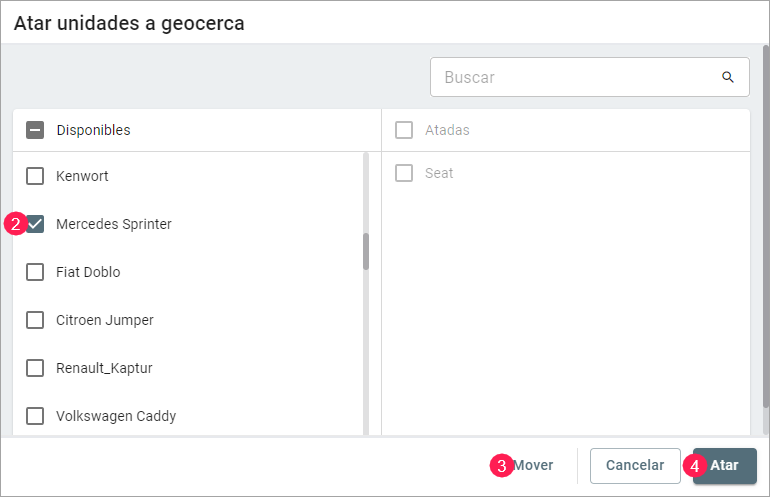
-
Haga clic en Mover. Las unidades que ya están atadas o deben ser atadas a la geocerca se muestran en la lista derecha. Para quitar unidades de esta lista, selecciónelas y apriete Mover.
-
Apriete el botón Atar.
-
Guarde los cambios en la pestaña.
Además, puede atar la unidad a geocercas en la ventana de modificación de propiedades de unidad.